Khi bạn tìm cách tắt tính năng bài niêm yết trên Facebook thì mình nghĩ bạn đã thấy rất khó chịu với tính năng này. Mình cũng thế, đăng bài có bán hàng đâu mà suốt ngày cứ tự động đưa thành bài niêm yết. Đáng lẽ Facebook nên có tùy chọn cho người dùng lựa chọn thì tốt hơn đúng không. Mà khó chịu hơn nữa là Facebook còn bắt lỗi “Bài niêm yết này có thể vi phạm quy tắc của chúng tôi” nữa chứ. Vậy thì bây giờ hãy cùng Lucid Gen xử lý vấn đề này các bạn nhé.
Giới thiệu về Facebook Marketplace
Theo giới thiệu của Facebook thì Marketplace là nơi mọi người và doanh nghiệp khám phá, mua bán các mặt hàng được niêm yết trên Facebook trong cộng đồng địa phương của họ. Cụ thể các bạn có thể xem tại đây
Đây là các lợi ích mà Facebook nói sẽ mang đến cho chúng ta:
- Tiếp cận người mua trên Facebook khi họ đang lướt xem sản phẩm.
- Trả lời nhanh bằng tính năng nhắn tin trong thời gian thực.
- Cung cấp thông tin hữu ích như mô tả sản phẩm và giá.
- Nhắm mục tiêu người mua trong khi di chuyển bằng danh sách thân thiện với thiết bị di động.
Nhưng thà rằng Facebook cho chúng ta tự quyết định bài đăng của mình có niêm yết hay không, chứ cứ kiểu tự động lùa vào marketplace bằng máy học thế này thì rất phiền phức cho người dùng.

Các tắt tính năng niêm yết trên Facebook
Sau khi nghiên cứu nhiều lần thì mình cũng tổng hợp được một vài thủ thuật để giúp các bạn đăng bài không bị niêm yết trên Facebook. Thực sự là chúng chưa thể tắt tính năng niêm yết trên Facebook một cách chính thống được, nhưng mình xin phép dùng từ khóa này trong bài viết để SEO nhé ^_^.
Cách 1: Dùng link Facebook mobile
Cách đơn giản nhất là bạn dùng link Facebook phiên bản mobile web để đăng bài. Thật may bây giờ Facebook vẫn còn giữ phiên bản này.
https://m.facebook.com/ để tắt tính năng niêm yết trên Facebook khi đăng bài.
Giao diện hơi thô một chút nhưng được việc anh em ạ. Ở đây mình giả vờ đăng một bài để kiểm tra nha anh em.

Đây là kết quả, cùng một nội dung nhưng khi đăng ở 2 phiên bản Facebook khác nhau đã có sự khác biệt. Phiên bản Facebook mobile web không bị niêm yết.

Nhưng cách này cũng có một nhược điểm là bạn sẽ không sử dụng được tính năng định đạng văn bản như viết chữ in đậm trên Facebook khi đăng vào nhóm. Cách khắc phục của mình là cứ đăng xong rồi quay lại phiên bản Facebook thường trên trình duyệt để chỉnh sửa bài viết và thêm các định dạng văn bản vào.

Cách 2: Né tránh cách từ khóa bán hàng
Bạn hãy hiểu là máy học Ai của Facebook đã quét từ khóa trên bài viết của bạn > Phân loại có phải bài bán hàng hay không > Nếu bán hàng thì tự đổi thành bài niêm yết.
Hiểu được nguyên tắc đó của Facebook thì chúng ta có thể tắt tính năng niêm yết khi đăng bài rồi. Dưới đây là các từ khóa bạn nên thay thế vào bài viết khi đăng bài nha.
- B.án h.àng
- T.iền
- M.ua
- B.án
- Đ.ồng (không dùng định giá chữ K sau giá)
- N.ghìn đ.ồng (không dùng định giá chữ K sau giá)
- C.hi p.hí
- N.gân s.ách
- C.hia sẻ
- L.ink
- C.ment
- Đ.ể lại
- H.àng
- S.hare
- G.ía
- K.hách h.àng
- S.ản p.hẩm
- U.S.D (Các đơn vị t.iền t.ệ thì phân cách nó ra bằng dấu chấm)
Đây là một bài viết mình đăng trên phiên bản Facebook thường, chỉ cần thay các từ khóa mang tính chất bán hàng thì xem như tắt tính năng niêm yết của Facebook luôn.

Cách 3: Tắt bài niêm yết trên Facebook bằng di động
Trường hợp bạn đã đăng bài niêm yết trước khi xem được bài viết của Lucid Gen thì hãy làm theo cách này để tắt bài niêm yết trên Facebook và đưa trở lại dạng bài viết thông thường nhé.
Bạn phải dùng ứng dụng Facebook trên di động mới làm được.
Bước 1: Bạn mở Facebook > Marketplace > Biểu tượng cá nhân > Bài niêm yết của bạn.
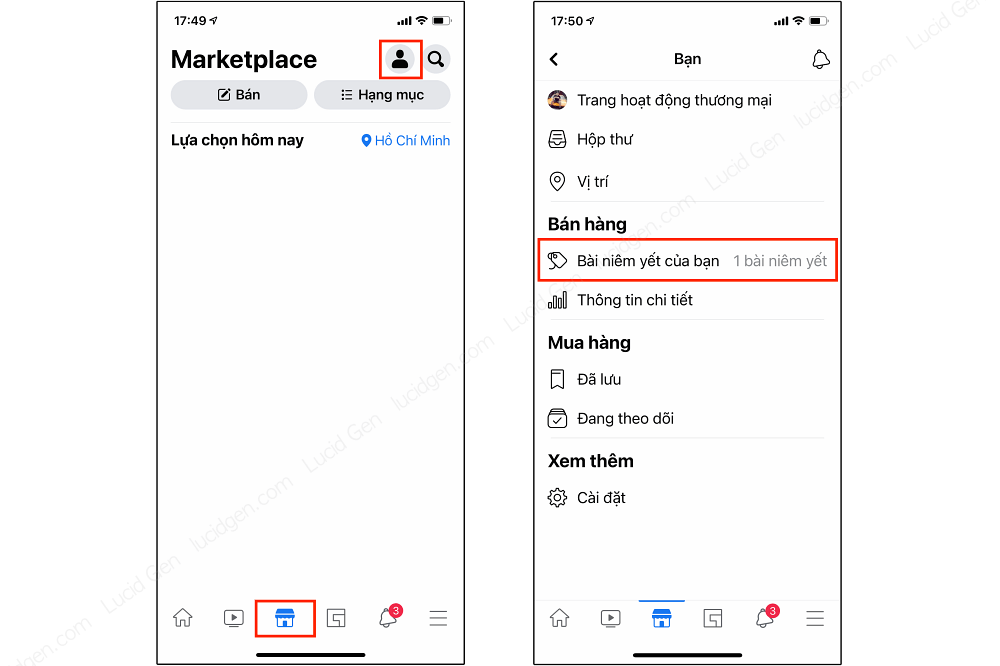
Bước 2: Bạn mở tùy chọn của bài niêm yết đã đăng > Xem bài niêm yết > mở tùy chọn của bài viết đang xem > Tắt định dạng bán hàng.
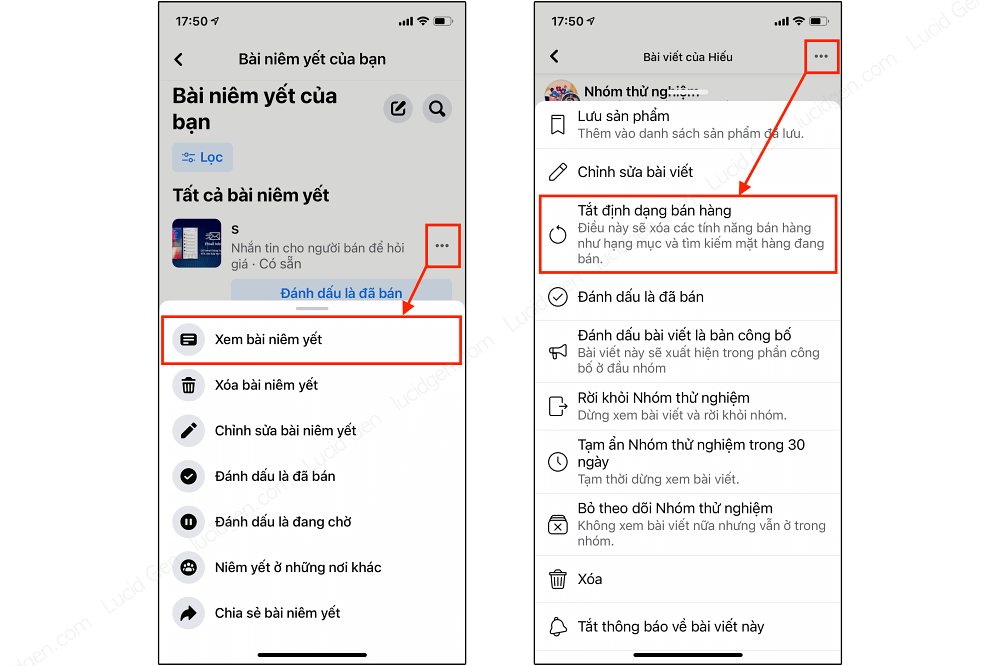
Lời kết
Wow, như vậy chúng ta có đến 3 cách để tắt tính năng bài niêm yết trên Facebook nha các bạn. Tuy nhiên bài niêm yết không phải lúc nào cũng không tốt. Nếu bạn thực sự bán hàng thì bài niêm yết là có lợi giúp bạn tiếp cận nhiều người mua trên kênh marketplace, nó chỉ không tốt khi bạn muốn đăng nội dung thông thường mà bị Facebook quét nhầm thôi. Chúc bạn một ngày tốt lành!







Mình không thể niêm yết ở những nơi khác trên marketplace, cảm ơn bạn!
cùng chung câu hỏi. nếu bạn có đáp án – vui lòng chia sẻ cùng mình 0906.918587. Cảm ơn bạn.
mình muốn xóa tất cả bài niêm yết trên facebook bạn hỗ trợ mình với
Bạn vào phần quản lý Bài niêm yết của bạn như hướng dẫn trên bài viết ở phần di động ấy. Vào đấy bạn sẽ thấy các bài niêm yết đã đăng để xóa.